Kaip atkurti failus iš neveikiančio kompiuterio

Uh-oh, jūsų kompiuteris nebeakdina. Galbūt tai yra "Windows" problema, o gal kompiuterio aparatūra yra kepta. Jei turite svarbių failų, sugautų jūsų sugedusio kompiuterio viduje, šis vadovas padės jums susigrąžinti.
Nėra jokios garantijos, kad jūsų duomenys yra atgautini. Jei jūsų kompiuteris neveikia dėl to, kad kietasis diskas mirė, gali būti, kad failų atkūrimas - bent jau šiek tiek brangios profesionalios duomenų atkūrimo paslaugos.
Įkėlimas iš "Linux Live CD" (arba "Windows" diegimo disko)
Jei jūsų kompiuterio aparatūra iš tikrųjų mirė ant jūsų, ir tai yra priežastis, dėl kurios ji nekelia, šis metodas neveiks. Tačiau kompiuteris iš tikrųjų gali būti negyvas - jo "Windows" diegimas gali būti tiesiog pažeistas. Jei taip yra, galite atkurti savo failus paleisdami iš "Linux" tiesioginio kompaktinio disko arba net "Windows" diegimo programos disko.
Tiesiog į kompiuterį įdėkite "Linux" tiesioginio kompaktinio disko arba "Windows" diegimo programos diską ir paleiskite jį. Jei jis išsiunčia iš disko ir nukreipia jus į "Linux" darbalaukį arba "Windows" diegimo aplinką, jūs žinote, kad kompiuterio įranga nėra visiškai sugadinta. Jei norite sužinoti failų atkūrimą, galite prijungti USB atmintinę arba išorinį kietąjį diską ir nukopijuoti failus į keičiamą laikmeną. Tada jūsų failai bus išsaugoti iš jūsų mirtingojo kompiuterio.
Tai yra lengva daryti su "Linux" tiesioginiu kompaktiniu disku, nes jums bus suteikta visa "Linux" darbalaukio versija, kurią galite naudoti kopijuoti failus. Jei turite "Windows" diegimo diską, galite naudoti triuką, norėdami ištraukti failų valdymo langą ir kopijuoti failus iš kompiuterio standžiojo disko.
Šis metodas gali net veikti, jei jūsų kompiuterio kietasis diskas miršta. Jei pasisekė, kompiuteris gali nebeįmanoma įkelti "Windows", bet galbūt galėsite atkurti kai kuriuos svarbius failus iš disko iš "Linux" tiesioginio kompaktinio disko arba "Windows" diegimo aplinkos.
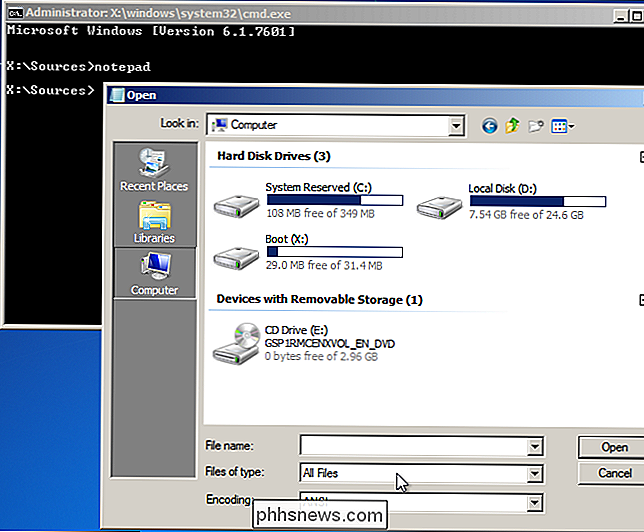
Ištraukite kietąjį diską ir padėkite jį Kitas kompiuteris
SUSIJUSIOS: Kaip paversti seną kietąjį diską į išorinį diską
Jei jūsų kompiuteris nebus įkeltas "Linux" tiesioginio kompaktinio disko arba "Windows" diegimo disko, jo aparatinės įrangos komponentai galėjo mirti. Jei taip yra, yra keletas gerų naujienų: kompiuterio plokštė, procesorius, atmintis, vaizdo plokštė, maitinimo šaltinis ar bet koks kitų komponentų skaičius gali būti pažeistas, kompiuterio standusis diskas vis tiek gali veikti tinkamai. Tokiu atveju galite atverti kompiuterį, traukti kietąjį diską, prijungti jį prie kito kompiuterio ir iš kietojo disko pašalinti failus naudodami kitą kompiuterį. (Jūs taip pat galite įdėti jį į išorinį aptvarą, jei turite jį, bet jei ne, turėtumėte jį įdėti į naują kompiuterį be papildomos aparatūros.)
Pirma, įspėjimas: tai gali panaikinti jūsų garantiją , ypač jei tai atliekate nešiojamuoju kompiuteriu, kuris nėra skirtas atidaryti. Bet jei turite stalinį kompiuterį, kurį galite lengvai atidaryti ir dirbti, arba turite seną nešiojamą kompiuterį, kuris nėra garantuojamas ir neturėjo daug gyvenimo, galbūt norėsite vis tiek tęsti šį procesą.
SUSIJUSIOS: Aparatinės įrangos naujinimas: kaip įdiegti naują kietąjį diską, Pt 1
Pagrindinis procesas yra paprastas, tačiau jums idealiu atveju reikės patogiai dirbti su kompiuterio vidinėmis priemonėmis. Pirma, įsitikinkite, kad kompiuterio dangtelyje esantis pagrindinis maitinimo jungiklis yra išjungtas arba dar geriau, tiesiog atjunkite kompiuterį iš maitinimo lizdo. Tada atidarykite kompiuterio dangtelį ir suraskite standųjį diską. Atjunkite laidus, atsukite ir ištraukite juos iš dėklo. Jei norite gauti išsamesnės informacijos, perskaitykite mūsų vadovą, kad įdiegtumėte naują kietąjį diską - jūs iš esmės pereinate procesą atgal.

Tada reikės prijungti kietąjį diską prie kito kompiuterio. Tai galite padaryti, įkišdami kietąjį diską į kitą kompiuterį arba naudodami išorinį diską. Jei turite nešiojamąjį kietąjį diską ir reikia prijungti jį prie kompiuterio, galite gauti diskų, skirtų nešiojamųjų kompiuterių standžiųjų diskų, kad bus leidžia jums saugiai prisijungti nešiojamojo kompiuterio kietąjį diską į kitą darbalaukį. Įjunkite kitą kompiuterį, įjunkite savo standartinę operacinę sistemą iš pagrindinio kietojo disko ir kopijuokite failus iš senojo kompiuterio standžiojo disko.

Šis procesas yra gana paprastas staliniuose kompiuteriuose su atvejais, kuriuos galite atidaryti, tačiau tai daug sunkiau nešiojamiesiems kompiuteriams - ypač uždariems nešiojamiesiems kompiuteriams, kurie nėra suprojektuoti visai atidaryti. Jei nesate pasiruošę tai daryti su savo kompiuteriu arba turite uždarą nešiojamą kompiuterį, kurio jums nepatinka, galite kreiptis į kompiuterio remonto dirbtuvę ar techninės priežiūros centrą didelėje dėžutės parduotuvėje, kad padėtų jums šį procesą. Jie gali patraukti kietąjį diską jums ir, tikiuosi, atkurti failus. Darant prielaidą, kad jūsų failai yra vertingi, ir jūs norite mokėti, tai visada yra galimybė.
Kad išvengtumėte tokio panika, būtinai turite turėti svarbių failų atsargines kopijas. Jei kompiuterio kietasis diskas miršta, turėtumėte tikėtis, kad galėsite jį nulenkti. Žinoma, turėsite pabandyti vėl nustatyti kompiuterį, tačiau jūsų svarbūs duomenų failai turi būti daugiau nei vienoje vietoje, kad jie būtų išsaugoti, kai kompiuteris atsisako vaiduokliu.
Vaizdo įrašo kreditas: Bruce Turneris "Flickr"

Kaip stebėti vietinius vaizdo įrašus "Chromecast"
Google" "Chromecast" gerai veikia srautinius vaizdo įrašus iš "YouTube", "Netflix" ir kitų internetinių paslaugų. Tačiau nėra akivaizdaus būdo iš jūsų kompiuterio į televizorių per "Chromecast" perkelti vietos vaizdo failus. Visos toliau pateiktos parinktys reikalauja "Chrome" žiniatinklio naršyklės.

Kaip išbandyti naujus "Overwatch" herojai PTR serveryje
"Blizzard" komandos pirmojo asmens šaulys "Overwatch" greitai tapo vienu iš populiariausių daugelio žaidimų žaidimų planetoje. Tai yra daug priežasčių: fantastinis personažo dizainas, griežtas balansavimas, puiki žaidimų įvairovė. Bet vienas iš gražiausių žaidimo teisių yra tai, kad "Blizzard" periodiškai atnaujina žaidimą su nauju turiniu nemokamai, įskaitant naujus žaidžiamus simbolius (žinomus kaip "herojai" "Overwatch" leksikonyje).



